Installazione di base del modem via cavo con Cisco Network Registrar
Opzioni per il download
Linguaggio senza pregiudizi
La documentazione per questo prodotto è stata redatta cercando di utilizzare un linguaggio senza pregiudizi. Ai fini di questa documentazione, per linguaggio senza di pregiudizi si intende un linguaggio che non implica discriminazioni basate su età, disabilità, genere, identità razziale, identità etnica, orientamento sessuale, status socioeconomico e intersezionalità. Le eventuali eccezioni possono dipendere dal linguaggio codificato nelle interfacce utente del software del prodotto, dal linguaggio utilizzato nella documentazione RFP o dal linguaggio utilizzato in prodotti di terze parti a cui si fa riferimento. Scopri di più sul modo in cui Cisco utilizza il linguaggio inclusivo.
Informazioni su questa traduzione
Cisco ha tradotto questo documento utilizzando una combinazione di tecnologie automatiche e umane per offrire ai nostri utenti in tutto il mondo contenuti di supporto nella propria lingua. Si noti che anche la migliore traduzione automatica non sarà mai accurata come quella fornita da un traduttore professionista. Cisco Systems, Inc. non si assume alcuna responsabilità per l’accuratezza di queste traduzioni e consiglia di consultare sempre il documento originale in inglese (disponibile al link fornito).
Sommario
Introduzione
Lo scopo di questa nota tecnica è fornire una guida completa alla configurazione di una rete modem via cavo (CM) in un ambiente lab. Questa configurazione può essere utilizzata come primo passo prima della distribuzione a una rete del cliente. È importante notare che una configurazione senza problemi in laboratorio non significa necessariamente una configurazione senza problemi nella rete del cliente. In un ambiente di laboratorio controllato, il rumore potrebbe non essere un problema; mentre nella vita reale, può essere esattamente l'opposto. Tuttavia, questa procedura può essere utilizzata per escludere problemi derivanti dalla versione del software Cisco IOS®, dalla configurazione, dall'hardware e dalla frequenza-radio (RF).
Prerequisiti
Requisiti
Nessun requisito specifico previsto per questo documento.
Componenti usati
Le informazioni discusse in questo documento fanno riferimento a dispositivi usati in uno specifico ambiente di emulazione. Su tutti i dispositivi menzionati nel documento la configurazione è stata ripristinata ai valori predefiniti. Se la rete è operativa, valutare attentamente eventuali conseguenze derivanti dall'uso dei comandi.
Convenzioni
Per ulteriori informazioni sulle convenzioni usate, consultare il documento Cisco sulle convenzioni nei suggerimenti tecnici.
Topologia lab
Figura 1 - Configurazione Lab Network 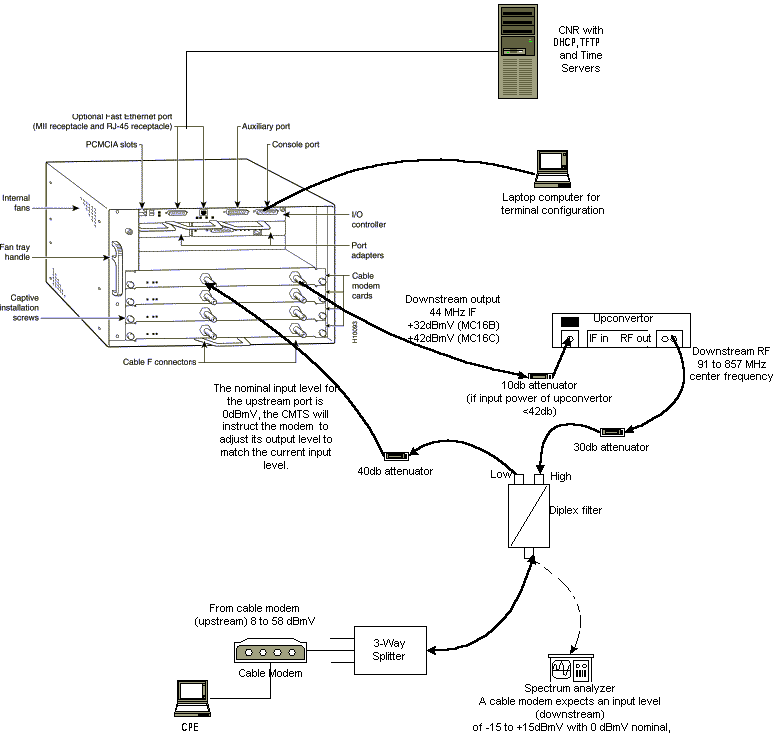
Il diagramma mostra un CMTS (Cable Modem Termination System) costituito dai seguenti componenti:
-
uBR7246 con software Cisco IOS versione 12.1(2)T con schede modem MC16C
-
CM uBR904 con software Cisco IOS versione 12.0(7)T
-
Convertitore
-
Filtro diplex per separare l'alta frequenza dalle basse frequenze
-
Cisco Network Registrar (CNR) versione 3.5(3)
-
Splitter a tre vie
-
CPE (Customer Premises Equipment) che, in questo caso, è un notebook
Nota: l'impostazione RF nel diagramma può essere utilizzata come punto di riferimento iniziale. tuttavia, questa impostazione potrebbe cambiare una volta installata presso la sede del cliente. Le misurazioni di RF esulano dall'ambito del presente documento; per la configurazione e le misurazioni appropriate dell'RF, fare riferimento a Collegamento del router Cisco serie uBR7200 all'headend del cavo.
Presupposti
-
L'upconverter è già installato e configurato correttamente. Per la configurazione, consultare la documentazione del fornitore. Tenere presente che se si utilizza un convertitore GI, questo deve essere impostato a 1,75 MHz inferiore alla frequenza centrale del canale NTSC in questione. Vedere Misurazione del consumo energetico di un segnale a valle DOCSIS con un analizzatore dello spettro.
-
È disponibile un CPE configurato correttamente che si trova dietro il CM, in particolare per ottenere un indirizzo IP tramite il server DHCP.
-
Il CNR viene utilizzato come server DHCP e TFTP, con lo stesso indirizzo IP: 172.17.110.136 .
-
Il software del server Time of Day (ToD) è in esecuzione sullo stesso server NT di CNR.
Nelle sezioni di questo documento vengono illustrati i passaggi necessari per configurare questi componenti:
-
Cisco Network Registrar (CNR)
-
File di configurazione DOCSIS (Data-over-Cable Service Interface Specification)
-
CMTS (Cable Modem Termination System)
-
Modem via cavo (CM)
Esempio di rete
Figura 2 - Esempio di rete con gli indirizzi IP e i nomi utilizzati nella nota tecnica 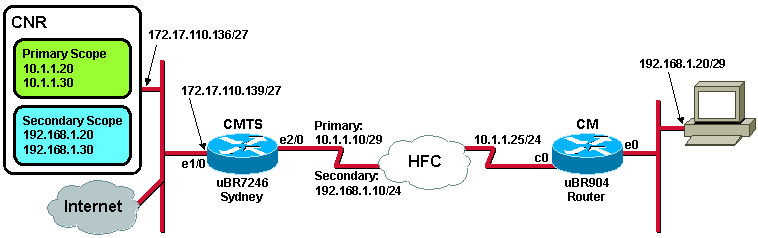
Configurazione di Cisco Network Registrar
Per configurare il CNR, attenersi alla seguente procedura:
-
Avviare CNR dal menu Start.
-
Sulla barra dei menu fare clic sulla scheda Aggiungi per aggiungere un nuovo cluster.
-
Immettere il nome del cluster.
In questo caso, il nome specificato è un indirizzo IP.
-
Selezionare la casella di controllo Connetti al cluster dopo l'aggiunta.
-
Fare clic su OK.
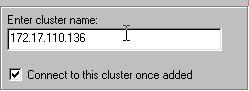
-
-
Quando vengono richiesti il nome utente e la password, utilizzare admin e changeme.
Figura 4 - Finestra Nome utente e password in CNR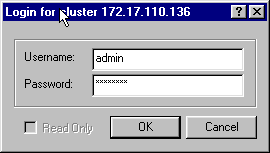
-
Fare clic su OK.
Viene visualizzata una finestra simile alla Figura 5, che contiene i nomi o gli indirizzi IP dei cluster configurati.
Figura 5 - Finestra Server Manager in CNR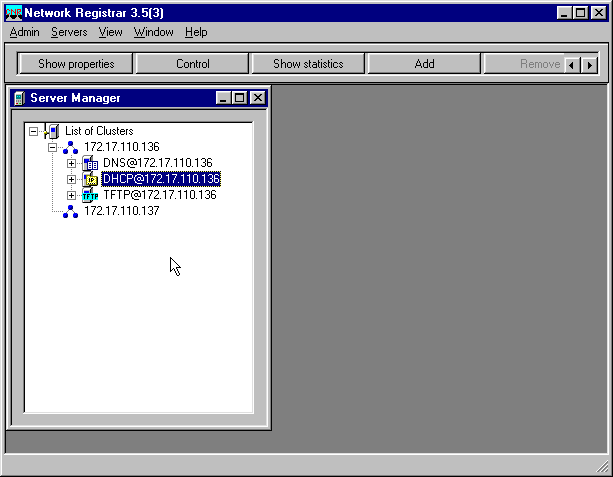
-
Fare doppio clic su DHCP@172.17.110.136 per visualizzare la finestra DHCP@172.17.110.136 Properties.
-
Per creare un nuovo criterio, fare clic sulla scheda Criteri e quindi su Nuovo.
Figura 6 - Aggiunta di un criterio denominato "modem via cavo" e copia degli attributi dal criterio "predefinito"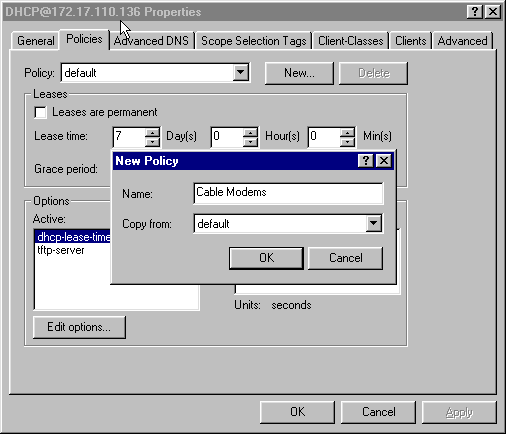
-
Digitare il nome del criterio.
Nell'esempio, il nome è Cable Modems (Modem cablati).
-
Se si tratta di un nuovo criterio, impostare il campo Copia da su predefinito.
-
Fare clic su OK.
-
Fare clic su Edit options (Modifica opzioni) per specificare le opzioni DHCP.
Per il criterio Modem cablati, aggiungere le seguenti opzioni (vedere la Figura 7):
-
dhcp-lease-time è attivo per impostazione predefinita e impostato su 604800 secondi, ovvero il numero di secondi in una settimana.
-
router è l'indirizzo IP dell'interfaccia del cavo CMTS, in questo caso 10.1.1.10. Vedere Configurazione dell'headend (CMTS).
-
scostamento temporale del CM dall’ora UTC (Universal Coordinated Time); viene utilizzato dal produttore a contratto per calcolare l'ora locale, in modo da registrare i log degli errori. Vedere Come calcolare il valore esadecimale dell'opzione DHCP 2 (scostamento tempo).
-
time-servers indirizzo IP del server ToD, ovvero 172.17.110.136.
-
packet-siaddr è l'indirizzo IP del server TFTP, ossia 172.17.110.136.
-
packet-file-name è il file di configurazione DOCSIS configurato con DOCSIS CPE Configurator. Questo file deve trovarsi nella directory tftpboot del server TFTP.
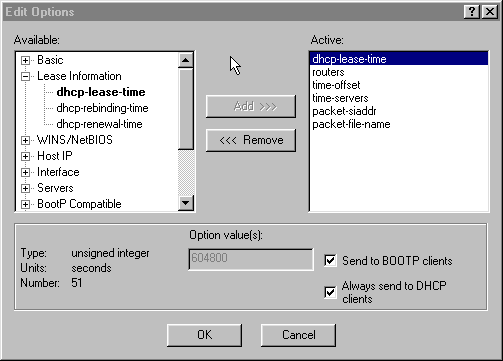
Nota: assicurarsi di selezionare la casella di controllo Invia a client BOOTP, se si dispone di client BOOTP. Si consiglia inoltre di selezionare la casella di controllo Invia sempre ai client DHCP.
-
-
Creare un altro criterio associato ai CPE dietro il CM, ad esempio i laptop e così via.
Nell'esempio, il nome del criterio è Cable Modem Clients.
Seguire la stessa procedura utilizzata per il criterio Modem via cavo, con la differenza che questa volta è necessario impostare il campo Copia da sul criterio Modem via cavo anziché sul criterio predefinito.
Figura 8 - Aggiunta di una policy denominata "Cable Modem Clients" e copia degli attributi dalla policy esistente denominata "Cable Modem"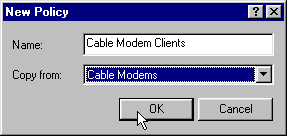
-
Fare clic su OK.
-
Fare clic sul pulsante Modifica per selezionare le opzioni attive.
-
Per il criterio CPE, rimuovere tutte le opzioni dall'elenco Active (Attivo) ad eccezione delle opzioni dhcp-lease-time e router.
A tale scopo, selezionare la proprietà da eliminare nell'elenco Attivo e fare clic sul pulsante Rimuovi.
-
Modificare l'indirizzo IP dei router in 192.168.1.1, che è l'indirizzo IP secondario configurato sul router CMTS.
Vedere Configurazione dell'headend (CMTS).
Figura 9 - Aggiunta dell'indirizzo IP per l'attributo router, che è l'indirizzo IP secondario configurato nell'interfaccia via cavo a cui si applica questo criterio nel CMTS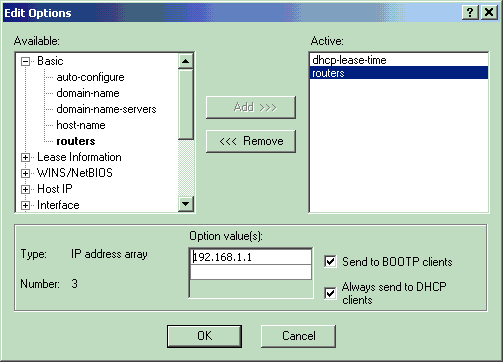
Nota: in questo esempio viene utilizzato un indirizzo IP privato come indirizzo secondario nel CMTS e nei criteri del client dei modem via cavo. In un ambiente di produzione, i dispositivi CPE devono utilizzare un indirizzo IP pubblico per poter accedere a Internet (a meno che non venga utilizzato Network Address Translation [NAT]).
-
Creare ambiti da associare ai criteri Modem cablati e Client modem via cavo.
-
Per creare un nuovo ambito, scegliere DHCP@172.17.110.136 dal menu principale, quindi fare clic sulla scheda Aggiungi.
In questo modo sarà possibile aggiungere un nuovo ambito.
-
Immettere il nome del nuovo ambito, quindi selezionare il criterio appropriato.
Nell'esempio, l'ambito dei modem via cavo è impostato in modo da utilizzare l'intervallo di indirizzi IP da 10.1.1.20 a 10.1.1.30.
Figura 10 - Ambito dei modem cablati chiamati "modem cablati"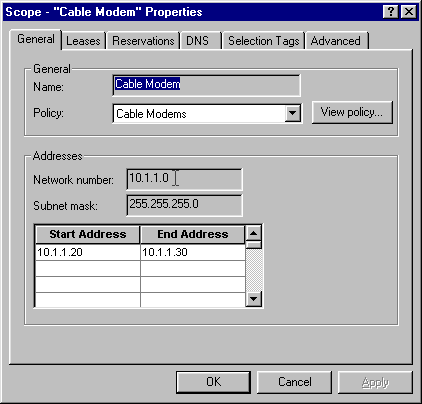
-
Ripetere i passaggi 16a e 16b per l'ambito dei client modem via cavo.
In questo caso, viene utilizzato l'intervallo di indirizzi IP privati compreso tra 192.168.1.20 e 192.168.1.30.
Figura 11 - Ambito per l'apparecchiatura CPE dietro i modem cablati chiamati "client modem cablati"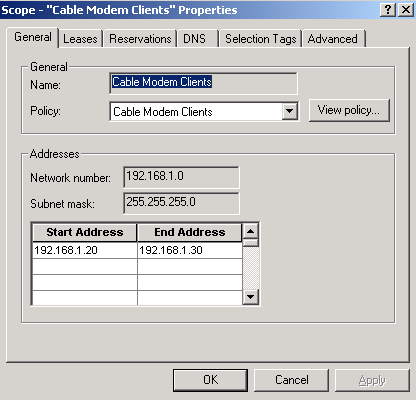
-
L'ambito utilizzato per i dispositivi CPE richiede una configurazione aggiuntiva.
-
Dopo aver creato l'ambito Client modem via cavo, è necessario fare doppio clic sull'ambito per aprire la finestra di dialogo illustrata nella Figura 12.
Figura 12 - Finestra ambito client modem via cavo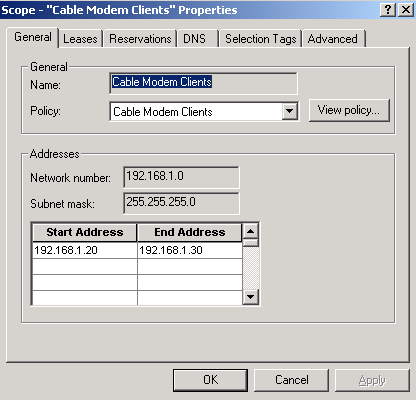
-
Per correlare l'ambito secondario all'ambito principale, fare clic sulla scheda Avanzate.
-
Selezionare la casella di controllo Rendi l'ambito secondario.
-
Dopo aver visualizzato un valore vuoto nell'elenco a discesa, selezionare l'ambito principale appropriato.
Nell'esempio, è selezionato l'ambito Modem cablati.
Figura 13 - Come rendere secondario l'ambito dei "client modem via cavo" e collegarlo all'ambito principale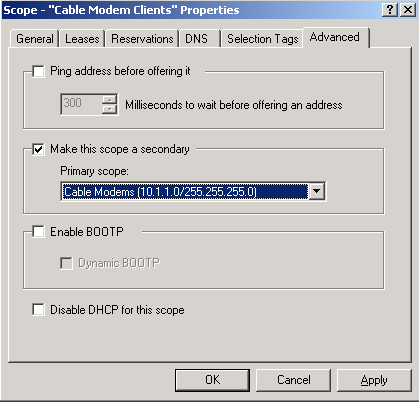
-
-
-
Infine, è necessario riavviare il server DHCP in modo da rendere effettive le modifiche.
Nel menu principale, selezionare DHCP@172.17.110.136 e fare clic sulla scheda Control in alto, per visualizzare la finestra di dialogo mostrata nella Figura 14. Questa finestra di dialogo consente di ricaricare il server DHCP.
Figura 14 - Finestra Ricarica per eseguire il commit delle modifiche in CNR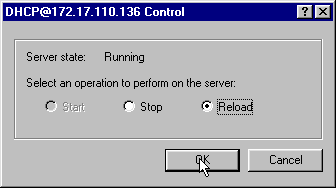
File di configurazione DOCSIS
Il passaggio successivo da eseguire per configurare una rete via cavo è la composizione del file di configurazione. Per connettere un modem via cavo, è necessario scaricare il relativo file di configurazione tramite TFTP da un server DHCP. Nell'esempio di questo documento, il CNR viene usato per fornire sia i server TFTP che DHCP. Per ulteriori informazioni sui requisiti minimi per configurare il file di configurazione, consultare il documento DHCP e il file di configurazione DOCSIS per i modem via cavo (DOCSIS 1.0). Il file viene configurato con DOCSIS CPE Configurator. Nella sezione On the CM (uBR904) di questo documento, il file di configurazione DOCSIS utilizzato è denominato platinum.com.
Nota: dopo aver creato il file di configurazione, accertarsi che venga copiato sul server TFTP. Nel caso del server TFTP di CNR, è inoltre necessario verificare che il server TFTP sia avviato:
-
Selezionare TFTP@172.17.110.136, quindi fare clic sulla scheda Controllo.
Verrà visualizzata la finestra di dialogo TFTP@172.17.110.136 Control, in cui è possibile avviare il server.
-
La funzionalità server TFTP è disattivata per impostazione predefinita. Per fare in modo che il server TFTP venga avviato automaticamente all'avvio, avviare NRCMD (l'interfaccia della riga di comando per CNR) e usare i seguenti comandi:
server tftp set start-on-reboot=enabled save
Configurazione dell'headend (CMTS)
Questa è una configurazione di base per il CMTS (uBR7246):
Current configuration: ! version 12.1 service timestamps debug uptime service timestamps log uptime no service password-encryption ! hostname Sydney ! boot system flash ubr7200-ik1s-mz_121-2_T.bin no logging buffered enable password <deleted> ! no cable qos permission create !--- Default. no cable qos permission update !--- Default. cable qos permission modems !--- Default. ! ! ! ip subnet-zero no ip domain-lookup ! ! interface FastEthernet0/0 no ip address shutdown half-duplex ! interface Ethernet1/0 ip address 172.17.110.139 255.255.255.224 !--- The IP address of the interface in the same LAN segment as CNR. ! interface Ethernet1/1 no ip address shutdown ! interface Ethernet1/2 no ip address shutdown ! interface Ethernet1/3 no ip address shutdown ! interface Ethernet1/4 no ip address shutdown ! interface Ethernet1/5 no ip address shutdown ! interface Ethernet1/6 no ip address shutdown ! interface Ethernet1/7 no ip address shutdown ! interface Cable2/0 ip address 192.168.1.1 255.255.255.0 secondary !--- The secondary IP address is used for the CPE’s scope in CNR. ip address 10.1.1.10 255.255.255.0 !--- The primary IP address is used for the CM’s scope in CNR. no keepalive cable downstream annex B !--- Default for DOCSIS-compliant cable plants. For EuroDOCSIS, use annex A. cable downstream modulation 64qam !--- Default. cable downstream interleave-depth 32 !--- Default. cable downstream frequency 451250000 !--- Cosmetic except for the uBR7100. This line has no effect !--- on Upconverter Frequency. Used as a reminder of the frequency !--- that is used in the Unconverter. cable upstream 0 frequency 28000000 !--- Upstream Frequency configuration. This is chosen after a careful !--- analysis on the noise levels of the return path. cable upstream 0 power-level 0 no cable upstream 0 shutdown !--- Enables the upstream 0 port. cable upstream 1 shutdown cable upstream 2 shutdown cable upstream 3 shutdown cable upstream 4 shutdown cable upstream 5 shutdown cable dhcp-giaddr policy !--- Modifies the GIADDR field of DHCPDISCOVER and DHCPREQUEST packets. cable helper-address 172.17.110.136 !--- Specifies a destination IP address for UDP-broadcast DHCP packets. ! interface Cable3/0 no ip address no keepalive shutdown cable downstream annex B cable downstream modulation 64qam cable downstream interleave-depth 32 cable upstream 0 shutdown cable upstream 1 shutdown cable upstream 2 shutdown cable upstream 3 shutdown cable upstream 4 shutdown cable upstream 5 shutdown ! ip classless ip route 0.0.0.0 0.0.0.0 172.17.110.129 no ip http server ! line con 0 exec-timeout 0 0 transport input none line aux 0 line vty 0 exec-timeout 0 0 transport input none line aux 0 line vty 0 exec-timeout 0 0 password cisco login line vty 1 4 password cisco login ! end
Configurazione di CM
In genere, un modem via cavo non richiede alcuna configurazione utente per essere connesso (a parte le impostazioni predefinite di fabbrica). Ciò vale solo se il CM deve essere utilizzato come ponte. Questo è un esempio di configurazione di un modem via cavo uBR ottenuta automaticamente, dopo che il CM è stato messo in linea:
version 12.0 no service pad service timestamps debug uptime service timestamps log uptime no service password-encryption ! hostname Router ! clock timezone - 0 ip subnet-zero no ip routing ! ! interface Ethernet0 ip address 10.1.1.25 255.255.255.0 no ip directed-broadcast no ip route-cache bridge-group 59 bridge-group 59 spanning-disabled ! interface cable-modem0 ip address negotiated no ip directed-broadcast no ip route-cache cable-modem downstream saved channel 453000000 20 1 cable-modem mac-timer t2 40000 bridge-group 59 bridge-group 59 spanning-disabled ! ip default-gateway 10.1.1.10 ip classless no ip http server ! ! line con 0 transport input none line vty 0 4 ! end
Verifica e risoluzione dei problemi
In questa sezione vengono descritti i comandi che è possibile utilizzare per verificare il corretto funzionamento della rete via cavo.
Sul CMTS (uBR7246)
Verificare che i modem via cavo siano in linea:
Sydney# show cable modem
Interface Prim Online Timing Rec QoS CPE IP address MAC address
Sid State Offset Power
Cable2/0/U0 2 online 2290 -0.25 6 1 10.1.1.25 0050.7366.2223
Se i modem via cavo sono bloccati nello stato init(d), non vi è connettività tra l'interfaccia del cavo CMTS e il server DHCP.
Accertarsi di poter usare un comando ping esteso dall'interfaccia del cavo del CMTS:
Sydney# ping ip Target IP address: 172.17.110.136 Repeat count [5]: Datagram size [100]: Timeout in seconds [2]: Extended commands [n]: y Source address or interface: 10.1.1.10 Type of service [0]: Set DF bit in IP header? [no]: Validate reply data? [no]: Data pattern [0xABCD]: Loose, Strict, Record, Timestamp, Verbose[none]: Sweep range of sizes [n]: Type escape sequence to abort. Sending 5, 100-byte ICMP Echos to 172.17.110.136, timeout is 2 seconds: !!!!! Success rate is 100 percent (5/5), round-trip min/avg/max = 8/12/24 ms
Se il ping ha esito negativo, controllare il routing IP. Verificare inoltre che il server NT su cui è in esecuzione CNR disponga del gateway predefinito corretto o eseguire il routing al CMTS. È possibile anche eseguire un ping da CNR.
Un altro comando che può essere utilizzato sul CMTS per verificare il modem via cavo e la connettività CPE è show interface cable 2/0 modem 0:
Sydney# show interfaces cable 2/0 modem 0 SID Priv bits Type State IP address method MAC address 2 00 host unknown 192.168.1.20 dhcp 0010.a4e6.d04d !--- A laptop that is obtaining an IP address. 2 00 modem up 10.1.1.25 dhcp 0050.7366.2223 !--- The cable modem.
Su CM (uBR904)
È inoltre possibile controllare la connettività sul lato del modem via cavo. Utilizzare il comando show ip interface brief e verificare che le interfacce siano nello stato attivo/attivo:
Router# show ip interface brief
Interface IP-Address OK? Method Status Protocol
Ethernet0 10.1.1.25 YES unset up up
cable-modem0 10.1.1.25 YES unset up up
Router# show controllers cable-modem 0
BCM Cable interface 0:
CM unit 0, idb 0x2010AC, ds 0x86213E0, regaddr = 0x800000, reset_mask 0x80
station address 0050.7366.2223 default station address 0050.7366.2223
PLD VERSION: 32
MAC State is maintenance_state, Prev States = 15
MAC mcfilter 01E02F00 data mcfilter 01000000
MAC extended header ON
DS: BCM 3116 Receiver: Chip id = 2
US: BCM 3037 Transmitter: Chip id = 30AC
Tuner: status=0x00
Rx: tuner_freq 453000000, symbol_rate 5055880, local_freq 11520000
snr_estimate 35210, ber_estimate 0, lock_threshold 26000
QAM in lock, FEC in lock, qam_mode QAM_64
Tx: TX_freq 27984000, power_level 0x30 (24.0 dBmV), symbol_rate 8
(1280000 sym/sec)
DHCP: TFTP server = 172.17.110.136, TOD server = 172.17.110.136
Security server = 0.0.0.0, Timezone Offest = 0
Config filename = platinum.cm
buffer size 1600
RX data PDU ring with 32 entries at 0x202130
rx_head = 0x202168 (7), rx_p = 0x8621418 (7)
RX MAC message ring with 8 entries at 0x202270
rx_head_mac = 0x2022A0 (6), rx_p_Mac = 0x86214BC (6)
TX BD ring with 8 entries at 0x2023A8, TX_count = 0
TX_head = 0x2023C8 (4), head_txp = 0x8621548 (4)
TX_tail = 0x2023C8 (4), tail_txp = 0x8621548 (4)
TX PD ring with 8 entries at 0x202428, TX_count = 0
TX_head_pd = 0x202C28 (4)
TX_tail_pd = 0x202C28 (4)
Global control and status:
global_ctrl_status=0x00
interrupts:
irq_pend=0x0008, irq_mask=0x00F7
È inoltre possibile verificare la connettività IP. Eseguire il ping del server DHCP dal controller di gestione:
Router# ping 172.17.110.136 Type escape sequence to abort. Sending 5, 100-byte ICMP Echos to 172.17.110.136, timeout is 2 seconds: !!!!! Success rate is 100 percent (5/5), round-trip min/avg/max = 8/12/24 ms
uBR7246
Sydney# show version
Cisco Internetwork Operating System Software
IOS (tm) 7200 Software (UBR7200-IK1S-M),
Version 12.1(2)T, RELEASE SOFTWARE (fc1)
Copyright (c) 1986-2000 by cisco Systems, Inc.
Compiled Tue 16-May-00 13:36 by ccai
Image text-base: 0x60008900, data-base: 0x613E8000
ROM: System Bootstrap,
Version 11.1(10) [dschwart 10], RELEASE SOFTWARE (fc1)
BOOTFLASH: 7200 Software (UBR7200-BOOT-M),
Version 12.0(10)SC, EARLY DEPLOYMENT RELEASE SOFTWARE (fc1)
Sydney uptime is 4 days, 40 minutes
System returned to ROM by reload
System image file is "slot0:ubr7200-ik1s-mz_121-2_T.bin"
cisco uBR7223 (NPE150) processor (revision B) with 57344K/8192K bytes of memory.
Processor board ID SAB0249006T
R4700 CPU at 150Mhz, Implementation 33, Rev 1.0, 512KB L2 Cache
3 slot midplane, Version 1.0
Last reset from power-on
Bridging software.
X.25 software, Version 3.0.0.
8 Ethernet/IEEE 802.3 interface(s)
1 FastEthernet/IEEE 802.3 interface(s)
2 Cable Modem network interface(s)
125K bytes of non-volatile configuration memory.
1024K bytes of packet SRAM memory.
20480K bytes of Flash PCMCIA card at slot 0 (Sector size 128K).
4096K bytes of Flash internal SIMM (Sector size 256K).
Configuration register is 0x2102
uBR904
Router# show version
Cisco Internetwork Operating System Software
IOS (TM) 900 Software (UBR900-K1OY556I-M),
Version 12.0(7)T, RELEASE SOFTWARE (fc2)
Copyright (c) 1986-1999 by cisco Systems, Inc.
Compiled Tue 07-Dec-99 02:01 by phanguye
Image text-base: 0x08004000, database: 0x0852E888
ROM: System Bootstrap,
Version 11.2(19980518:195057), RELEASED SOFTWARE
ROM: 900 Software (UBR900-RBOOT-M),
Version 11.3(7)NA, EARLY DEPLOYMENT RELEASE SOFTWARE (fc1)
Router uptime is 1 hour, 6 minutes
System returned to ROM by reload at 11:20:43 - Thu Oct 12 2001
System restarted at 11:21:53 - Thu Oct 12 2001
System image file is "flash:ubr900-k1oy556i-mz.120-7.T.bin"
cisco uBR900 CM (68360) processor (revision D) with 8192K bytes of memory.
Processor board ID FAA0315Q07M
Bridging software.
1 Ethernet/IEEE 802.3 interface(s)
1 Cable Modem network interface(s)
4096K bytes of processor board System flash (Read/Write)
2048K bytes of processor board Boot flash (Read/Write)
Configuration register is 0x2102
 Feedback
Feedback